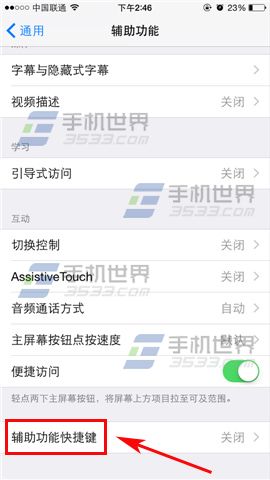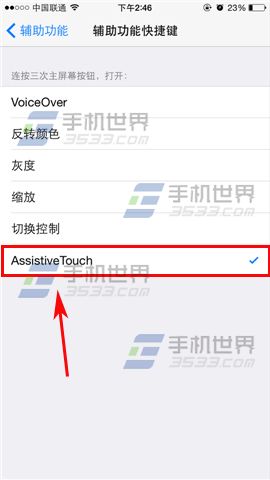苹果iPhone6怎样快速打开小白点?
发布时间:2015-11-19 来源:查字典编辑
摘要:一般来讲用惯了IOS系统的网友都不太习惯开启按键助手,但有时为了完成一点事而需要打开小白点时我们应该怎样设置成快捷打开方式呢,很简单,下面就...
一般来讲用惯了IOS系统的网友都不太习惯开启按键助手,但有时为了完成一点事而需要打开小白点时我们应该怎样设置成快捷打开方式呢,很简单,下面就让小编来给你们讲下苹果6快速打开小白点方法。

1)首先我们先打开【设置】,然后点击【通用】,打开后再点击【辅助功能】。(如下图)
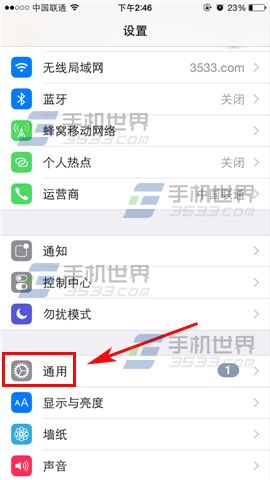
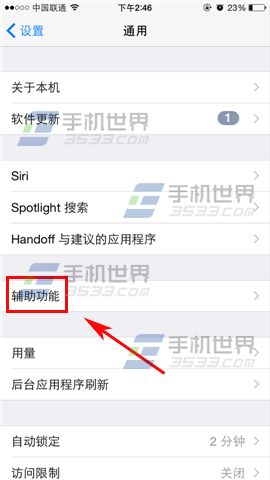 2)打开辅助功能后我们再点击【辅助功能快捷键】,打开后最后再点击【AssistiveTouch】打上勾就可以了。(如下图)
2)打开辅助功能后我们再点击【辅助功能快捷键】,打开后最后再点击【AssistiveTouch】打上勾就可以了。(如下图)